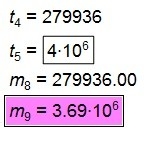几何画板如何自动提取最大值和最小值
几何画板不光可以用来绘制几何图形,它还可以用来比较一些数据,比如说两个数据中哪一个数据比较大,两个数据中那个数据比较小。新建参数
工具/原料
几何画板
电脑
新建参数
1、 打开几何画板,在菜单栏中单击“数据”——新建参数,如图所示。
2、 在弹出的新建参数对话框中线束如第一个参数,如图所示。
3、 用同样的访法新建第2个参数,如图所示。
取最小值
1、 单击左边侧边栏“自定义工具”——其它工具——比较大小min(a,b)。
2、 此时用鼠标依次单击第1、第2参数,就会出现最小值,如图所示。
取最大值
1、 单击左边侧边栏“自定义工具”——其它工具——比较大小max(a,b)。
2、 此时用鼠标依次单击第1、第2参数,就会出现最大值,如图所示。
声明:本网站引用、摘录或转载内容仅供网站访问者交流或参考,不代表本站立场,如存在版权或非法内容,请联系站长删除,联系邮箱:site.kefu@qq.com。
阅读量:47
阅读量:66
阅读量:93
阅读量:48
阅读量:23